Docker là gì?
Docker là một nền tảng cho developers và sysadmin để develop, deploy và run application với container. Nó cho phép tạo các môi trường độc lập và tách biệt để khởi chạy và phát triển ứng dụng và môi trường này được gọi là container. Khi cần deploy lên bất kỳ server nào chỉ cần run container của Docker thì application của bạn sẽ được khởi chạy ngay lập tức.
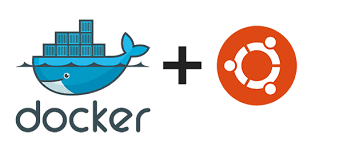
Một vài ghi chú nhanh về Docker: docker-install-on-ubuntu-article
- Nhiều vùng chứa chạy trên cùng một phần cứng
- Duy trì các ứng dụng bị cô lập
- Cho năng suất cao
- Cấu hình nhanh chóng và dễ dàng
Các khái niệm liên quan
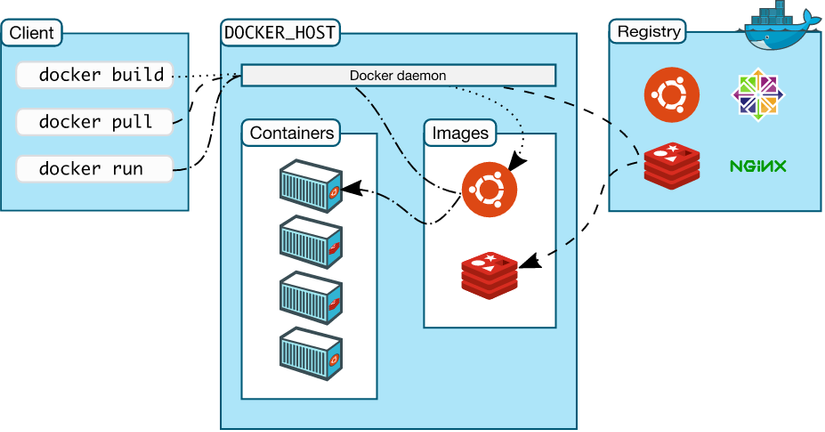
- Docker Engine : là thành phần chính của Docker, như một công cụ để đóng gói ứng dụng
- Docker Hub : là một “github for docker images”. Trên DockerHub có hàng ngàn public images được tạo bởi cộng đồng cho phép bạn dễ dàng tìm thấy những image mà bạn cần. Và chỉ cần pull về và sử dụng với một số config mà bạn mong muốn.
- Images: là một khuôn mẫu để tạo một container. Thường thì image sẽ dựa trên 1 image có sẵn với những tùy chỉnh thêm. Ví dụ bạn build 1 image dựa trên image Centos mẫu có sẵn để chạy Nginx và những tùy chỉnh, cấu hình để ứng dụng web của bạn có thể chạy được. Bạn có thể tự build một image riêng cho mình hoặc sử dụng những image được chia sẽ từ cộng đồng Docker Hub. Một image sẽ được build dựa trên những chỉ dẫn của Dockerfile.
- Container: là một instance của một image. Bạn có thể create, start, stop, move or delete container dựa trên Docker API hoặc Docker CLI.
- Docker Client: là một công cụ giúp người dùng giao tiếp với Docker host.
- Docker Daemon: lắng nghe các yêu cầu từ Docker Client để quản lý các đối tượng như Container, Image, Network và Volumes thông qua REST API. Các Docker Daemon cũng giao tiếp với nhau để quản lý các Docker Service.
- Dockerfile: là một tập tin bao gồm các chỉ dẫn để build một image .
- Volumes: là phần dữ liệu được tạo ra khi container được khởi tạo.
Trên đây là những khái niệm cơ bản nhất về Docker. Ngoài ra còn nhiều khái niệm nữa như swarm, compose…
Quy trình thực thi của một hệ thống sử dụng Docker
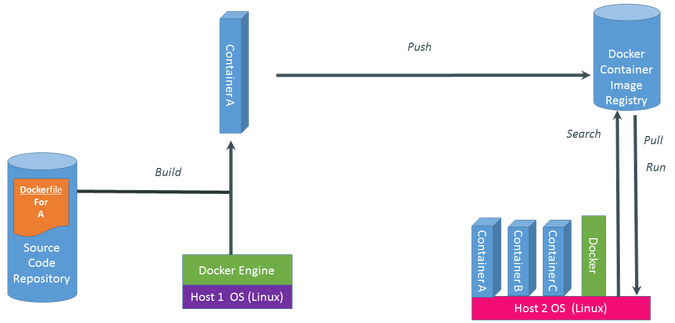
Build
Đầu tiên tạo một dockerfile, trong dockerfile này chính là code của chúng ta. Dockerfile này sẽ được Build tại một máy tính đã cài đặt Docker Engine. Sau khi build ta sẽ có được Container, trong Container này chứa ứng dụng kèm bộ thư viện của chúng ta.
Push
Sau khi có được Container, chúng ta thực hiện push Container này lên cloud và lưu tại đó.
Pull, Run
Nếu một máy tính khác muốn sử dụng Container chúng ta thì bắt buộc máy phải thực hiện việc Pull container này về máy, tất nhiên máy này cũng phải cài Docker Engine. Sau đó thực hiện Run Container này.
Các bước cài đặt Docker:
B1. Mở thiết bị đầu cuối trên Ubuntu.
B2. Xóa bất kỳ tệp Docker nào đang chạy trong hệ thống, sử dụng lệnh sau:
$ sudo apt-get remove docker docker-engine docker.io
Sau khi nhập lệnh trên, bạn sẽ cần nhập mật khẩu của root và nhấn enter.
B3. Kiểm tra xem hệ thống đã được cập nhật hay chưa bằng cách sử dụng lệnh sau:
$ sudo apt-get update
B4. Cài đặt Docker bằng lệnh sau:
Dòng lệnh bên dưới được sử dụng để download và cài đặt docker package.
$ sudo apt install docker.io
Sau đó, bạn sẽ nhận được lời nhắc yêu cầu bạn chọn giữa y / n – chọn y
B5. Cài đặt tất cả các gói phụ thuộc bằng lệnh sau:
$ sudo snap install docker
B6. Trước khi thử nghiệm Docker, hãy kiểm tra phiên bản được cài đặt bằng lệnh sau:
$ docker --version
B7. Pull images từ Docker hub bằng lệnh sau:
$ sudo docker run hello-world
Ở đây, hello-world là docker images hiện diện trên Docker hub.
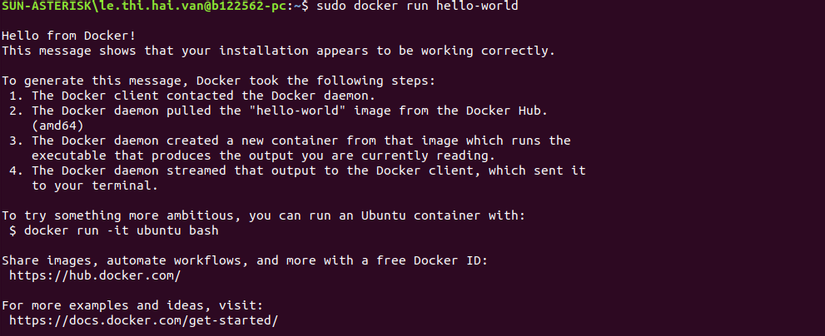
B8. Kiểm tra xem docker images đã được kéo và có trong hệ thống của bạn hay không bằng cách sử dụng lệnh sau:
$ sudo docker images
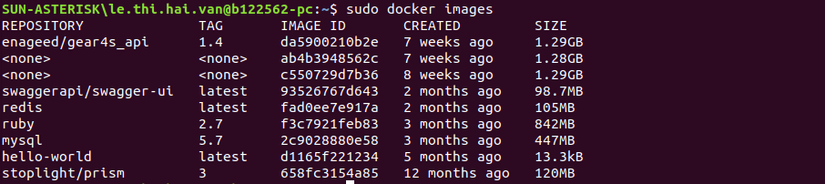
B9. Để hiển thị tất cả các vùng chứa được kéo, hãy sử dụng lệnh sau:
$ sudo docker ps -a

B10. Để kiểm tra các vùng chứa ở trạng thái đang chạy, hãy sử dụng lệnh sau:
$ sudo docker ps
Bạn vừa cài đặt thành công Docker trên Ubuntu!
Link tham khảohttps://phoenixnap.com/kb/how-to-install-docker-on-ubuntu-18-04
Nguồn: viblo.asia
